Anfordern von SSL und Generieren einer PFX-Datei in OpenSSL Simple Steps
Erstellen Sie eine Zertifikatsanforderung
IIS
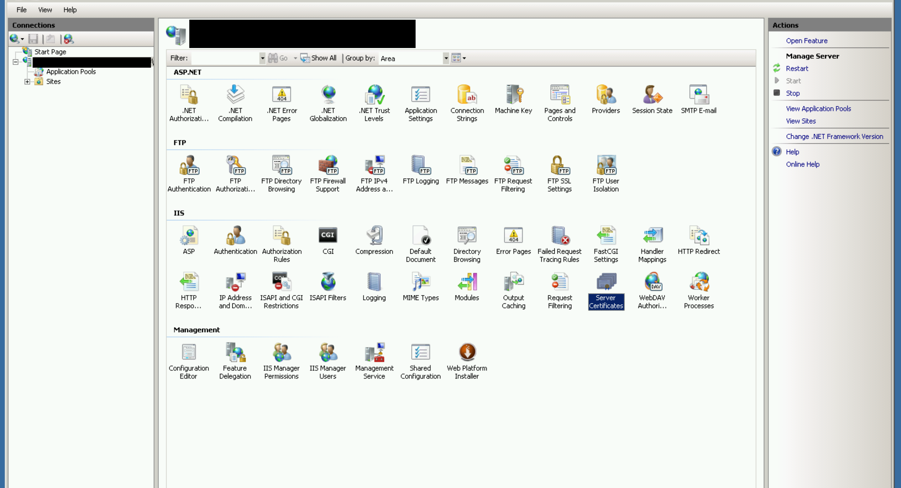
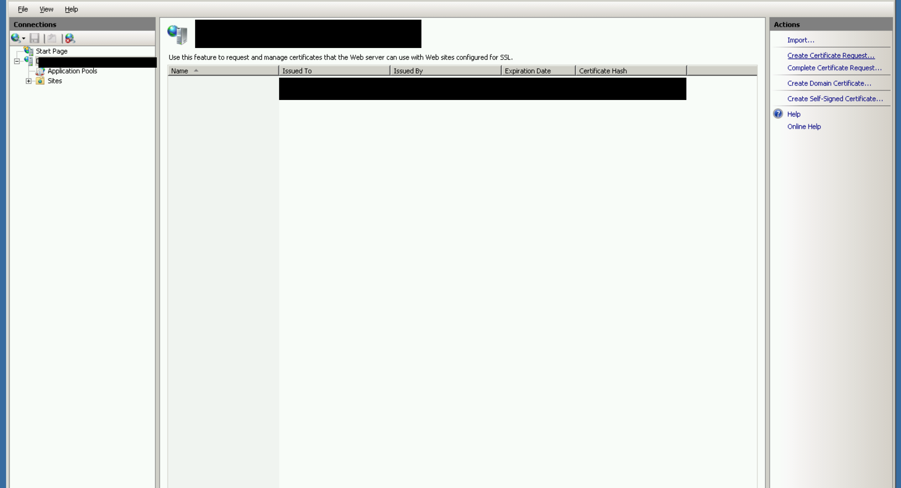
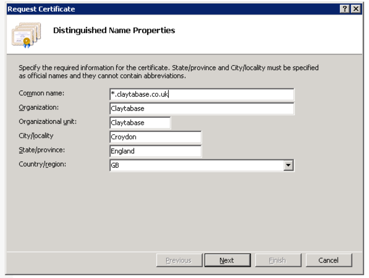
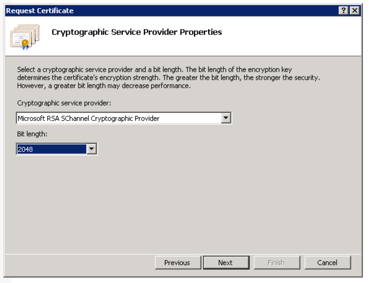
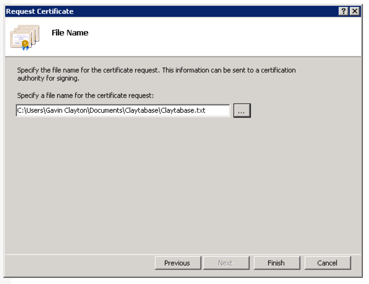
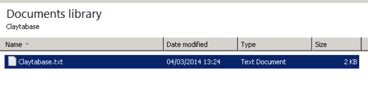
Exchange Server
123-Reg
Ein Zertifikat bekommen
Irgendwann bekommt man eine E-Mail vom Anbieter, hier kann es etwas verwirrend werden.
Ich habe nur ein Konto bei 123-reg, wenn Sie einige Details zu den von anderen Unternehmen bereitgestellten Informationen senden könnten, tun Sie dies bitte!
123 - Reg
-----BEGIN CERTIFICATE-----
Vendor certificate text...
-----END CERTIFICATE-----
-----BEGIN CERTIFICATE-----
Your certificate text...
-----END CERTIFICATE-----
Speichern Sie sie in dem Ordner, den Sie für den Schlüssel erstellt haben.
Sie müssen jetzt beide mit Crypto Shell Extensions öffnen, ein Doppelklick darauf sollte es öffnen.
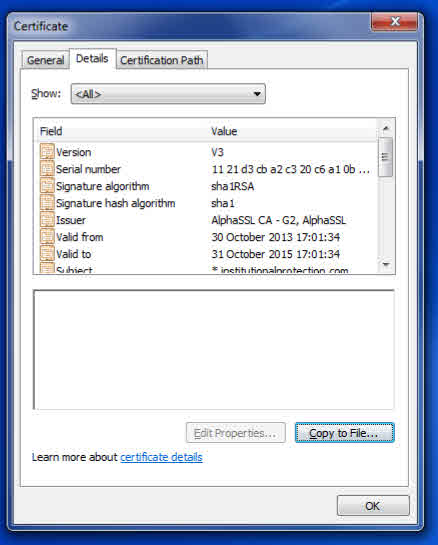
Verwenden Sie die Registerkarte Details und kopieren Sie sie dann in eine Datei
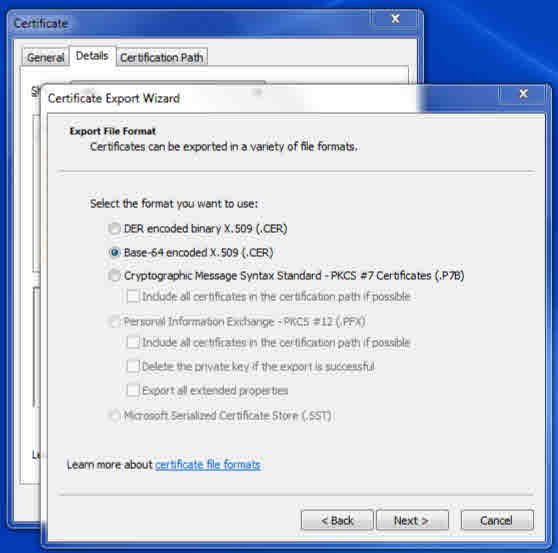
Der Typ ist Base-64-codiertes X.509 (.cer)
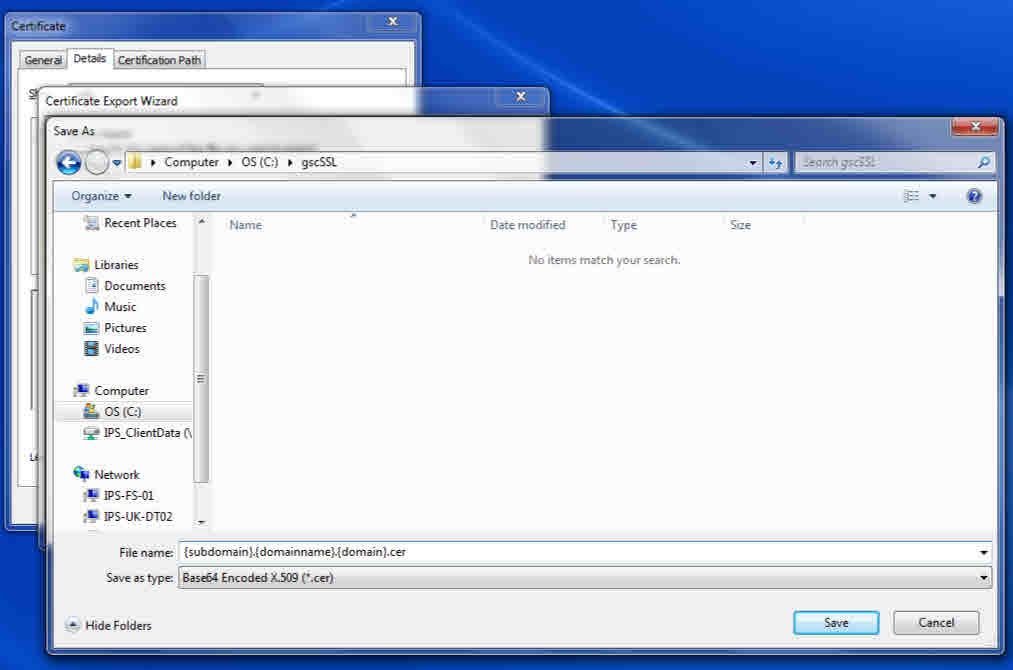
Speichern Sie eine als *.{domainname}.{domain}.cer
Und der andere als rootca.cer
Holen Sie sich Open SSL
Installieren Sie OpenSSL, Sie können es von OpenSSL erhalten
Installieren Sie diese an ihrem Standardspeicherort.
- {subdomain}.{domainname}.{domain}.cer
- rootca.cer
- {subdomain}.{domainname}.{domain}.key
Ein Zertifikat bekommen
Ich bin auf ein Problem mit dem Standardspeicherort gestoßen, um dies zu ändern, führen Sie Folgendes aus, dank Oneiroi . Es schadet nicht, wenn Sie das trotzdem ausführen!
With a Key
Sie werden dann nach einigen Passwörtern gefragt, diese sind wie folgt;
- Passphrase, das ist das Passwort, das Sie am Anfang erstellt haben
- Geben Sie das Exportkennwort ein. Dies ist ein Kennwort zum Importieren der PFX-Datei
- Überprüfung – Geben Sie das Exportpasswort ein und bestätigen Sie Ihr neues Passwort
Sie haben jetzt eine neue .pfx-Datei im bin-Verzeichnis.